
Google ни дава много опции при създаване на акаунт. Една от опциите, които имаме, е да създадем семеен акаунт. Това е функция, благодарение на която можем да конфигурираме семейство, добавяйки семейни акаунти, въпреки че можем да добавяме и акаунти на приятели. По този начин, когато сключваме договор за семеен план, можем да използваме тази конфигурация за достъп до него. Предишна стъпка към създаване на акаунти или споделяне на Google Play Music или YouTube Premium.
По-долу обясняваме стъпки, които да следвате, за да създадете споменатия семеен акаунт в Google. Ще видите, че е нещо много просто. Така че, ако възнамерявате да споделите акаунт със семейството си, знаете стъпките, които трябва да следвате, за да конфигурирате всичко.
За да започнете процеса на създаване на семеен акаунт в Google, трябва да отидем на уебсайта, който компанията е създала за него. Има специален раздел, за да можете да конфигурирате всичко, свързано със семейните акаунти. Можете да получите достъп до тази уеб страница тази връзка. В случай, че не е започнала сесия, ще трябва да влезем.
След като влезем, ще можем да започнем този процес на създаване на семейния акаунт. Ще видите, че стъпките, които трябва да следваме, са много прости.
Създайте семеен акаунт в Google
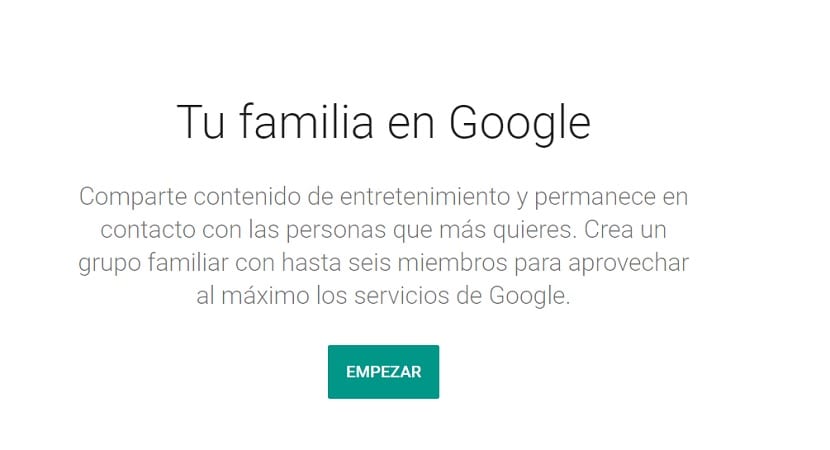
На този уебсайт първото нещо, което ще трябва да направим, е да щракнем върху бутона старт, за да стартираме процеса на създаване на споменатия семеен акаунт. Когато влезем, ще видим, че до иконата с нашата снимка на профила, ще намерим бутон, който казва „създаване на семеен акаунт“, която е тази, върху която ще трябва да кликнем, за да започнем с този процес.
Тъй като ние сме тези, които създаваме този семеен акаунт в Google, ще станем администратори. Поне засега, защото ако искаме, когато приключим, можем да направим друг потребител администратор. Когато натиснем бутона, който сме ви казали преди, ще видим това до нашата снимка на профила получаваме бутон «добавяне на потребител». Трябва да кликнете върху него.
В тези семейни акаунти, Google ни позволява да включим още петима души, така че можете да имате група от шест души, ако се включим и ние. За да поканим член на семейството, просто трябва да кликнете върху тази икона със символа +. С щракване върху него се отваря нов прозорец, в който ще трябва да напишем имейла на човека, когото искаме да добавим. Можем да изберем имейла на когото пожелаем, без проблем.
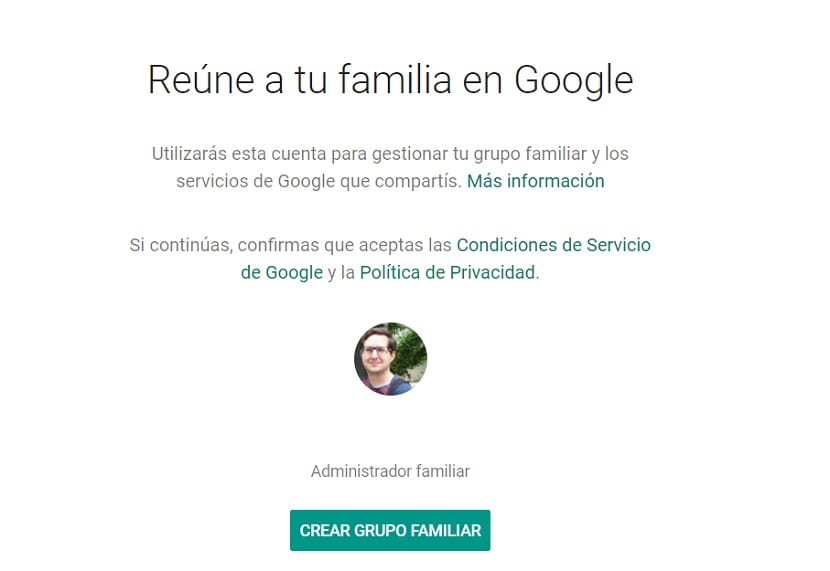
Когато сме ги написали, След това Google ще изпрати покана на имейла на това лице. Те ще трябва да приемат поканата, за да бъдат част от тази семейна група. В случай че го приемат, ще имаме известие за това, освен че можем да видим членовете на групата в профила на групата. Така че в този смисъл ще бъде много просто за нас.
След като тази семейна група бъде създадена, вие ще го направите да можете да споделяте тези семейни планове с други от продуктите на компанията, които ни дават тази опция. Така че ще можем да извлечем много от това в това отношение.
Какво можем да направим с този семеен акаунт?
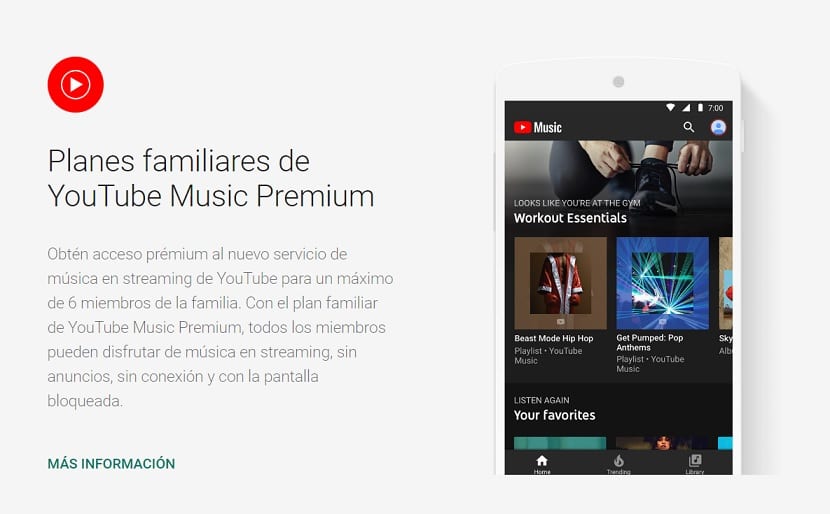
Ако не знаете много добре как можете да се възползвате от този семеен акаунт в Google, не е нужно да се притеснявате за нищо. На уебсайта на семейните планове, до които можем да влезем в тази връзка, намираме цялата необходима информация. Ако влезем, в долната част на мрежата ще видите всички услуги, които можем да споделим с други хора.
Това са фирмени услуги, като YouTube, Google Photos или Play Music. В този смисъл има много възможности. Така че можете да използвате приложенията и услугите на фирмата, които най-добре ви подхождат.